Cutout.proレビュー:最高の背景除去および写真編集ツールなのか
写真生成や編集ツールを探す際、画像をツールにアップロードしても画質が損なわれないものを選びたいと誰もが思うものです。Cutout.proは、写真編集技術と画像生成において期待に応えるツールです。
この投稿では、魅力的なcutout.proレビューを紹介するだけでなく、Cutout.proの全ての機能を一覧にし、それに加えて素晴らしい代替ツールも紹介します。
パート1:Cutout.proについて
Cutout.proは、AI生成コンテンツの作成、写真の強化、背景除去など、多くのタスクに対応する信頼性の高い視覚編集ツールです。このツールはマーケター、写真家、コンテンツ制作者に活用され、時間を無駄にすることなく画像を編集できます。
このプラットフォームはPCベースやオンラインアプリケーションと互換性があり、画像の品質を損なうことなく画像パラメーターをカスタマイズしたい人々にとって優れた選択肢です。
特徴
- 画像の背景を除去可能
- 一括処理に対応
- 画像解像度の向上、ノイズ除去、詳細の強調が可能
- AI技術を使ってアートワークを作成
- 写真の背景を簡単に削除可能
- ポートレートの強化、肌の滑らかさ、シミの除去、トーン調整に最適
- モノクロ写真に色を追加可能
Cutout.proの価格
Cutout.proの価格はPC版とオンライン版で異なる場合があります。以下に価格の詳細を記載します。
| オンライン | デスクトップ | |
|---|---|---|
| 無料プラン: | なし | なし |
| 基本プラン: | $5/100クレジット | $7.99/月 |
| プロプラン: | $19/50クレジット | $39.99/一括購入 |
利点
- 初心者に最適なユーザーインターフェースを提供
- 動画と写真向けの多彩なAIツールを活用可能
- 一括処理機能と優れた背景除去ツールを提供
- オンライン版とオフライン版に対応
- 定期的に更新される
欠点
- 不要な広告が表示される可能性がある
- 無料版が存在しない
Cutout.pro画像生成ツールの使い方
ステップ1:Cutout.proの画像生成ツールにアクセスし、「生成」ボタンを選択します。
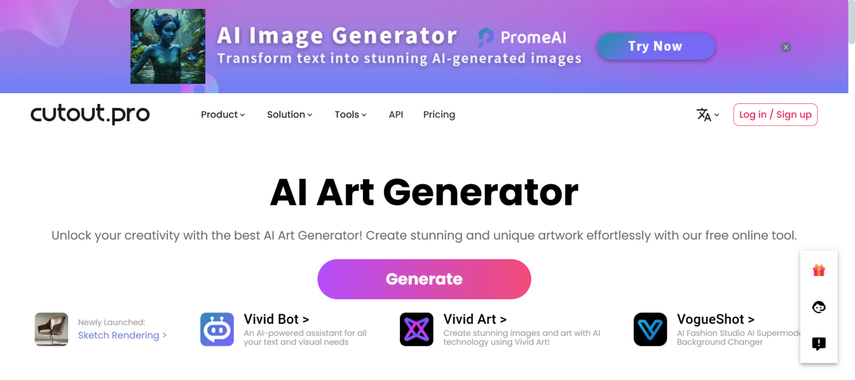
ステップ2:Cutout.proのタイムラインにアクセスした後、作成したい内容をテキストで入力します。「インスピレーション」ボタンを押して、内蔵のテキストプロンプトを探索することも可能です。
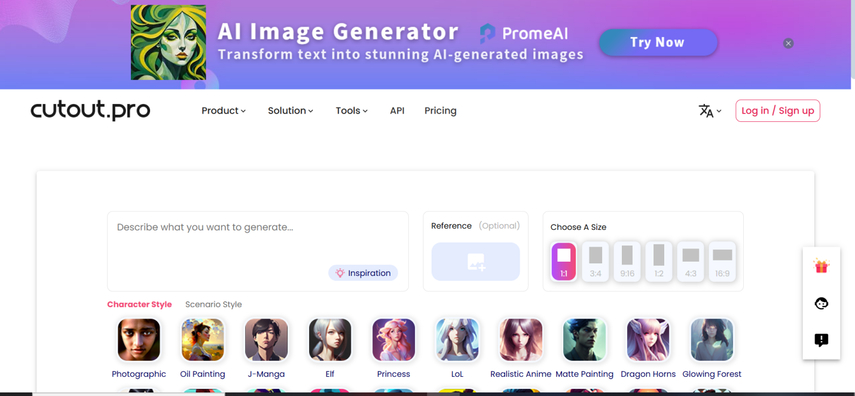
ステップ3:テキスト説明を入力した後、画像のサイズを選択し、その他のパラメータを設定できます。次に「生成」ボタンをクリックして画像の生成を開始します。このプロセスはインターネットの速度に応じて数秒で完了します。その後、画像の詳細を確認し、「ダウンロード」ボタンをクリックして画像を保存できます。
パート2:人気の代替ツールとの比較:HitPaw FotorPea
Cutout.proは信頼性のある写真編集、背景除去、画像生成ツールですが、タイムラインに不要な広告が表示されるため、多くのツールがその特長を活かせていないと感じられています。そのため、HitPaw FotorPeaはCutout.proの最適な代替ツールとなります。以下の表では、HitPaw FotorPeaとCutout.proの違いをリスト化し、両ツールの主な機能を比較しています。これにより、HitPaw FotorPeaがどれだけ優れているかを理解することができます。
| HitPaw FotorPea | Cutout.pro | |
|---|---|---|
| 価格 | $21.99/月 | $7.99/月から |
| 出力設定のカスタマイズ | あり(PNG、JPGなどの形式、品質調整対応) | あり(複数の出力形式、解像度調整対応) |
| 対応OS | WindowsとMac | ウェブベース |
| 無料トライアル | あり | なし |
| 主な機能 | 背景除去、オブジェクトと人物の切り抜き、AI写真強化、一括処理、画像生成など | 背景除去、AIベースの強化、カートゥーン化、色補正など |
画像生成機能において、HitPaw FotorPeaは他を圧倒します。このツールは画像の強化、ノイズ除去、背景削除を可能にするだけでなく、ポートレートの生成や画像のリタッチも対応しています。
画像を処理する際、HitPaw FotorPeaは画像全体の品質を維持し、複数の画像を同時に生成することも可能です。
さらに、HitPaw FotorPeaは生成した画像を透かしなしでエクスポートできることを保証し、タイムラインに煩わしい広告を表示しません。
特徴
- 画像を迅速に生成可能
- 画像生成時に高品質な仕上がりを提供
- 画像に透かしを追加しない
- 複数の画像を同時に作成可能
- MacおよびWindowsに対応
- 画像のプレビューが可能
- 画像の背景を削除可能
- 白黒写真に色を追加可能
HitPaw FotorPeaで画像を生成する方法
ステップ1:まず、HitPaw FotorPeaのタイムラインにアクセスし、「インストール」ボタンをクリックしてソフトウェアをダウンロードします。HitPaw FotorPeaを起動後、AI生成ボタンを選択し、「AI画像を生成」ボタンをクリックして「見たい内容を入力」の画面に進みます。
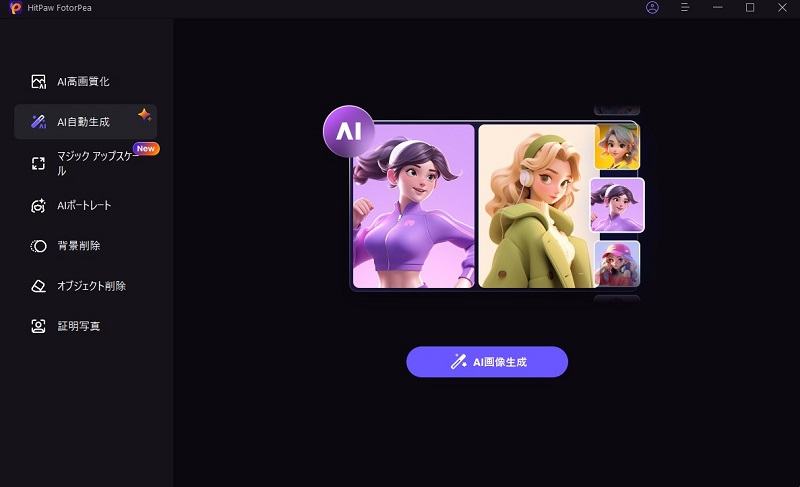
ステップ2:作成したい画像の内容をテキストで入力します。HitPaw FotorPeaでは、既存のテキスト説明を削除して新しいテキスト説明に置き換えることも可能です。また、コンピュータから写真をアップロードし、魅力的なスタイルやデザインを適用することもできます。
さらに、HitPaw FotorPeaでは複数の画像を同時にインポートし、すべての画像のパラメーターをカスタマイズすることが可能です。
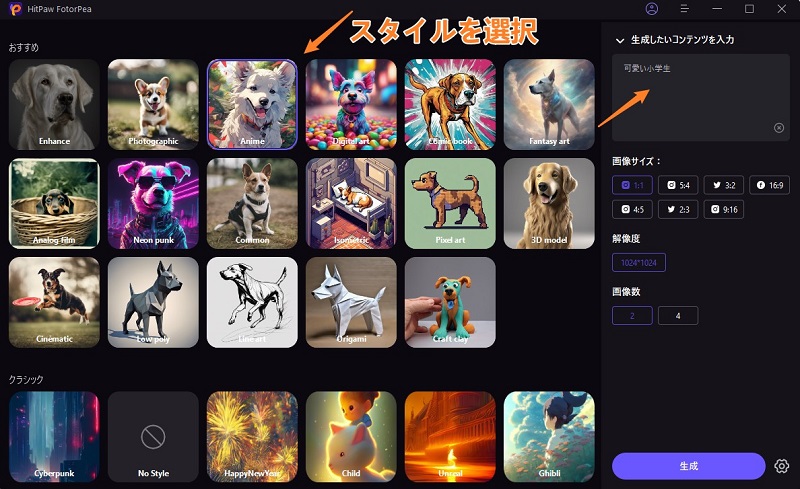
ステップ3:テキスト説明に満足したら、画像のサイズ、解像度、スタイル、テンプレートを選択し、「生成」ボタンをクリックします。
HitPaw FotorPeaはテキスト説明に基づいて画像を生成します。インターネットの速度が速い場合、このプロセスは数秒で完了します。生成後、画面に表示された画像から最も適切なものを選択します。
最後に、画像の詳細を確認し、「ダウンロード」ボタンをクリックして画像をコンピュータに保存します。
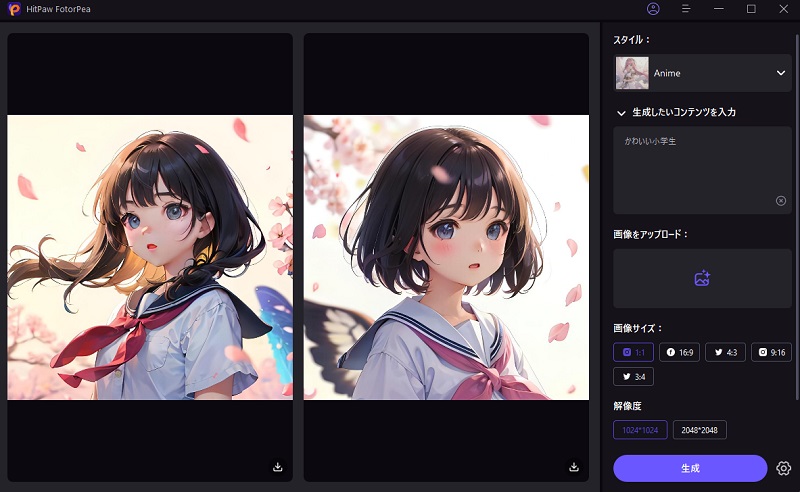
結論
Cutout.proのレビューでは、このツールが画像編集において印象的な品質を提供することが示されています。AIを活用した画像生成を希望する場合、Cutout.proは十分に対応可能です。ただし、Cutout.proはオンラインツールであるため、画像の作成や処理に余分な時間がかかることがあり、コンピュータに画像をエクスポートするまで長く待つ必要がある場合があります。
そのため、Cutout.proの優れた代替ツールとしてHitPaw FotorPeaの重要な特徴をすべて挙げました。HitPaw FotorPeaは画像生成だけでなく、写真の品質向上も可能にし、初心者でも扱いやすいユーザーインターフェースを提供しています。








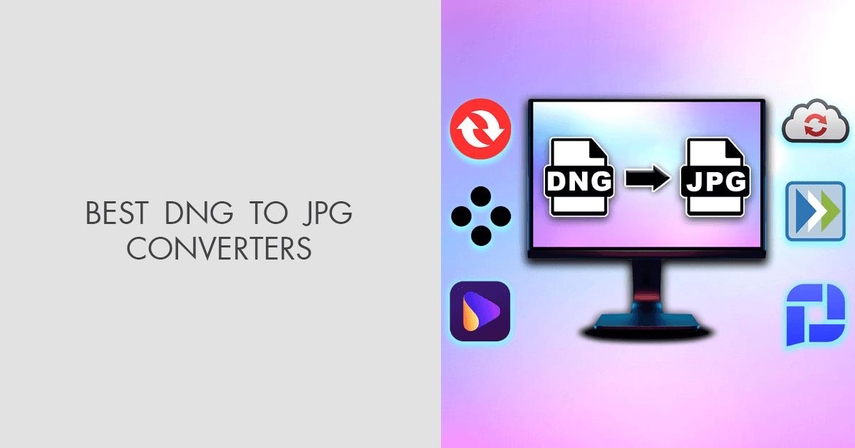

この記事をシェアする:
「評価」をお選びください:
松井祐介
編集長
フリーランスとして5年以上働いています。新しいことや最新の知識を見つけたときは、いつも感動します。人生は無限だと思いますが、私はその無限を知りません。
すべての記事を表示コメントを書く
製品また記事に関するコメントを書きましょう。